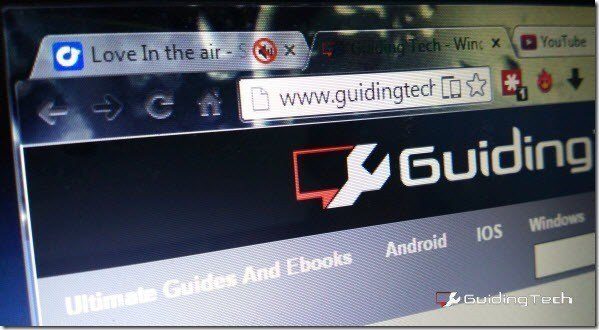Comment désactiver rapidement un onglet Chrome qui lit de l’audio
Dans une mise à jour récente, Chrome a introduit une fonctionnalité qui place une icône de haut-parleur à côté de n’importe quel onglet qui lit de l’audio ou de la vidéo. Cela peut sembler être une petite mise à niveau sans conséquence, mais ne vous méprenez pas, c’est une bouée de sauvetage. Surtout lorsque l’une des annonces vidéo à lecture automatique commence sur la page. Au lieu de perdre du temps à parcourir tous les onglets que vous avez ouverts, vous pouvez accéder directement à l’onglet où la vidéo/audio est en cours de lecture et l’arrêter.
Lors de l’ajout de l’icône du haut-parleur, les développeurs ont implicitement injecté une fonctionnalité qui transforme l’icône en un bouton de sourdine. Cependant, la fonctionnalité est encore expérimentale, elle doit donc être mise à jour à partir de la page des drapeaux de Chrome. C’est « expérimental », cependant, ce qui signifie qu’il peut ne pas fonctionner correctement et peut casser votre Chrome. Par conséquent, faites-le à vos risques et périls.
Nous sommes des aventuriers chez Guiding Tech, alors voyons comment désactiver rapidement les onglets dans Google Chrome.
Activer le bouton de sourdine de Chrome
Comme il s’agit d’une fonctionnalité de drapeau, veuillez activer chrome://flags/ page et trouver la fonction qui lit Active les contrôles de l’interface utilisateur de mise en sourdine de l’onglet audio. Si vous naviguez depuis Chrome, vous pouvez cliquer sur ce lien pour y accéder. Maintenant, tout ce que vous avez à faire est d’activer la fonctionnalité et de redémarrer votre navigateur.assurez-vous d’utiliser redémarrer Les boutons sont en bas. Cela vous aidera à conserver l’historique des sessions lors des redémarrages.
Vous devriez maintenant voir l’icône du haut-parleur sur l’onglet où l’audio est en cours de lecture, mais cette fois, les icônes seront interactives et vous pouvez simplement cliquer dessus pour couper toute la page. Le contrôle ne se développe pas pour augmenter ou diminuer le volume de cet onglet, du moins pas encore. Mais pour les débutants, cela suffit.
utiliser la fonction
Cette fonctionnalité peut être utile lorsque vous écoutez une radio en ligne ou un site de diffusion de musique et que vous trouvez soudainement une vidéo intéressante que vous souhaitez regarder. Maintenant, au lieu d’ouvrir l’onglet musique, vous pouvez utiliser l’icône audio pour désactiver temporairement la chanson, et lorsque vous avez terminé avec la vidéo, cliquez à nouveau sur la même icône pour revenir au flux audio.
Astuce sympa : Vous pouvez utiliser cette extension simple pour transformer des vidéos YouTube en écrans PIP flottants et les regarder tout en travaillant sur d’autres onglets Chrome.
De plus, lorsque vous avez besoin d’un peu d’attention lors de la lecture d’un article, cliquez simplement sur le bouton de sourdine. En gros, cela me fait gagner suffisamment de temps pour me convaincre d’utiliser la fonctionnalité.
en conclusion
Pendant des années, j’ai cherché une fonctionnalité de navigateur qui mettrait automatiquement en pause ou en sourdine la musique ou la vidéo lorsque l’utilisateur lit de l’audio dans un autre onglet. Mais je n’ai trouvé cette fonctionnalité sur aucun navigateur, comme je l’ai découvert récemment, cela pourrait être dû à une limitation. Cependant, le bouton de sourdine est la chose la plus proche de ce que je veux lors du contrôle de la sortie multimédia sur le navigateur. J’espère que ça se passera aussi bien pour toi que pour moi.